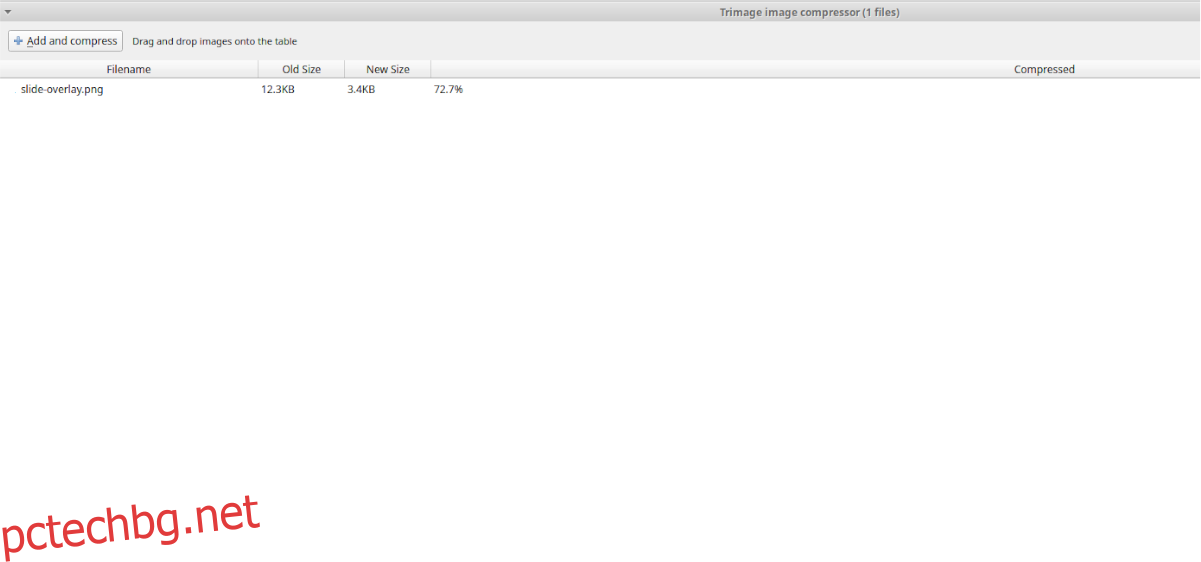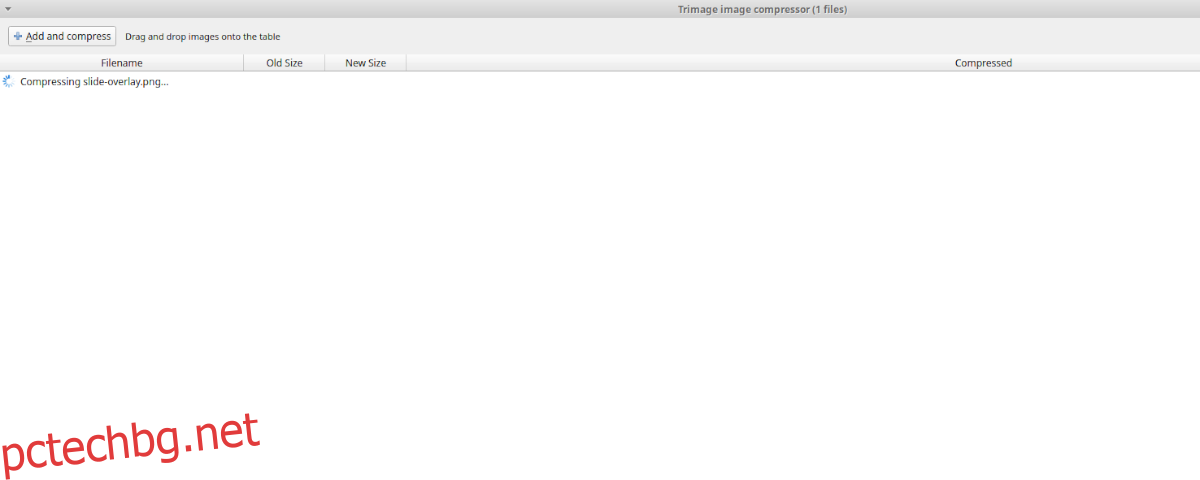Искате ли да компресирате някои PNG изображения на вашия компютър с Linux? Не можете да разберете как да компресирате PNG файлове? Можем да помогнем! В това ръководство ще разгледаме два страхотни начина, по които можете да компресирате вашите PNG файлове с изображения в Linux.
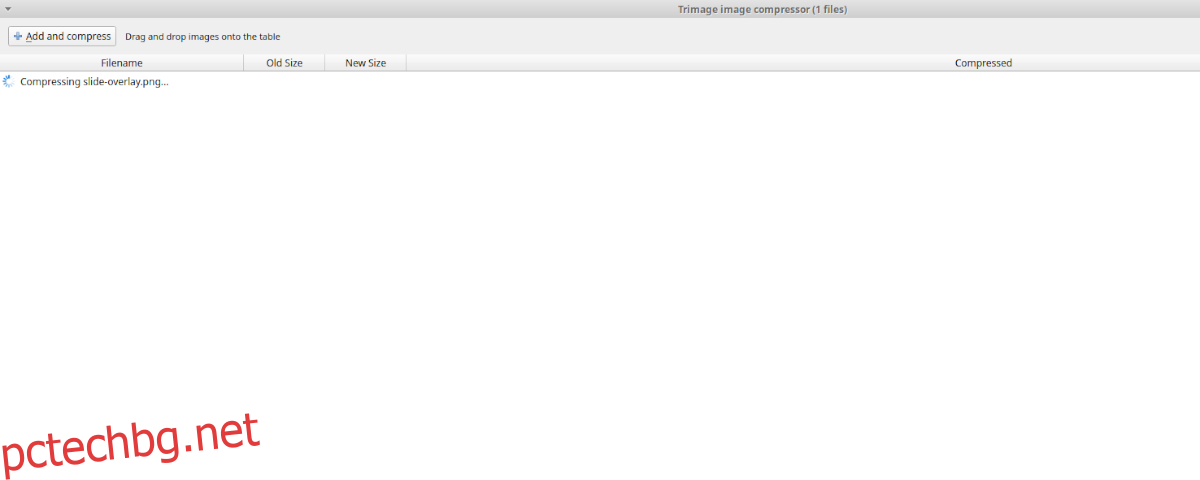
Трябва да компресирате други типове изображения? Вижте Curtail за Linux.
Съдържание
Метод 1 – PNG Quant
Ако трябва да компресирате PNG файлове в Linux, най-бързият начин да го направите е с PNG Quant. Това е инструмент, предназначен само за компресиране на PNG файлове и никакви други типове файлове. Работи през терминала и се поддържа от голямо разнообразие от операционни системи Linux.
За да започнете инсталирането на PNG Quant на вашия компютър с Linux, ще трябва да отворите терминален прозорец. Можете да отворите терминален прозорец на работния плот на Linux, като натиснете Ctrl + Alt + T на клавиатурата. Можете също да отворите прозорец на терминал, като потърсите „Терминал“ в менюто на приложението.
При отворен прозорец на терминала следвайте инструкциите за инсталиране от командния ред по-долу, които съответстват на операционната система Linux, която използвате на вашия компютър.
Ubuntu
Програмата PNG Quant може да бъде инсталирана на Ubuntu Linux, като се използва следната команда apt install по-долу.
sudo apt install pngquant
Debian
Ако използвате Debian 9, 10 или 11, ще можете да инсталирате PNG Quant на вашата система, като използвате следната команда apt-get install по-долу.
sudo apt-get install pngquant
Arch Linux
Тези в Arch Linux могат да пуснат и стартират приложението PNG Quant от софтуерното хранилище „Общност“, като използват командата pacman по-долу.
sudo pacman -S pngquant
Fedora
Тези във Fedora Linux могат да получат най-новия PNG Quant (при условие, че използвате Fedora 33 или по-нова версия) и да работи на вашата система, като използват следната команда за инсталиране на dnf по-долу.
sudo dnf install pngquant
OpenSUSE
Приложението PNG Quant е отворено и е достъпно за всички потребители на OpenSUSE Linux. Можете да го инсталирате на вашата система със следната команда за инсталиране на zypper по-долу.
sudo zypper install pngquant
Генеричен Linux
Трябва да можете да намерите PNG Quant на вашия компютър с Linux, дори и да не го покрихме в инструкциите за инсталиране тук. За да работи, потърсете „pngquant“ в терминала, като използвате програмата, която използвате за инсталиране на софтуер на вашата система. Като алтернатива, отидете на официалният уебсайт на PNG Quantд и следвайте инструкциите за инсталиране.
Използване на PNG Quant за компресиране на едно изображение
За да компресирате едно изображение с помощта на PNG Quant, отворете терминален прозорец. От там, CD в директорията, в която се намира файлът с изображение. Например, за да компресирате PNG изображение в папката „Снимки“, трябва да направите:
cd ~/Pictures/
Веднъж в директорията с файла с изображението, можете да компресирате единичния си PNG файл с помощта на командата pngquant.
pngquant my-png-file.png
Когато преобразуването приключи, ще видите втори PNG файл с „Fs8“ в името на файла.
Използване на PNG Quant за компресиране на множество изображения
Възможно е да компресирате повече от един PNG файл наведнъж с инструмента PNG Quant. За да го направите, започнете с достъп до директорията, в която се намират файловете с изображения. Например, ако вашите файлове са в „Картини“, въведете командата по-долу.
cd ~/Pictures/
От тук конвертирайте множество PNG файлове, като посочите името на файла с * в командата.
pngquant *.png
Всички конвертирани PNG файлове в директорията ще имат етикет „Fs8“ в името на файла.
Метод 2 – компресор на Trimage изображение
Друг чудесен начин за компресиране на PNG файлове с изображения в Linux е компресорът Trimage. Тази програма работи добре на повечето компютри с Linux и има удобен GUI. За да инсталирате приложението, отворете терминален прозорец на работния плот на Linux.
За да отворите прозорец на терминал, натиснете Ctrl + Alt + T на клавиатурата. Или, като алтернатива, потърсете „Терминал“ в менюто на приложението и го стартирайте по този начин. Когато прозорецът на терминала е отворен, следвайте инструкциите за инсталиране от командния ред по-долу, които съответстват на операционната система Linux, която използвате.
Ubuntu
В Ubuntu го инсталирайте с apt install.
sudo apt install trimage
Debian
В Debian накарайте приложението да работи с apt-get install.
sudo apt-get install trimage
Arch Linux
На Arch Linux инсталирайте приложението с pacman.
wget https://userrepository.eu/trimage-1.0.6-2-any.pkg.tar.zst
sudo pacman -U trimage-1.0.6-2-any.pkg.tar.zst
Fedora
Във Fedora Linux инсталирайте приложението с dnf install.
sudo dnf install https://raw.githubusercontent.com/rpmsphere/noarch/master/t/trimage-1.0.6-2.noarch.rpm
С инсталирано приложение Trimage го стартирайте на работния плот, като го потърсите в менюто на приложението. Когато приложението е отворено, кликнете върху бутона „Добавяне и компресиране“. След това потърсете PNG файловете, които желаете да компресирате.
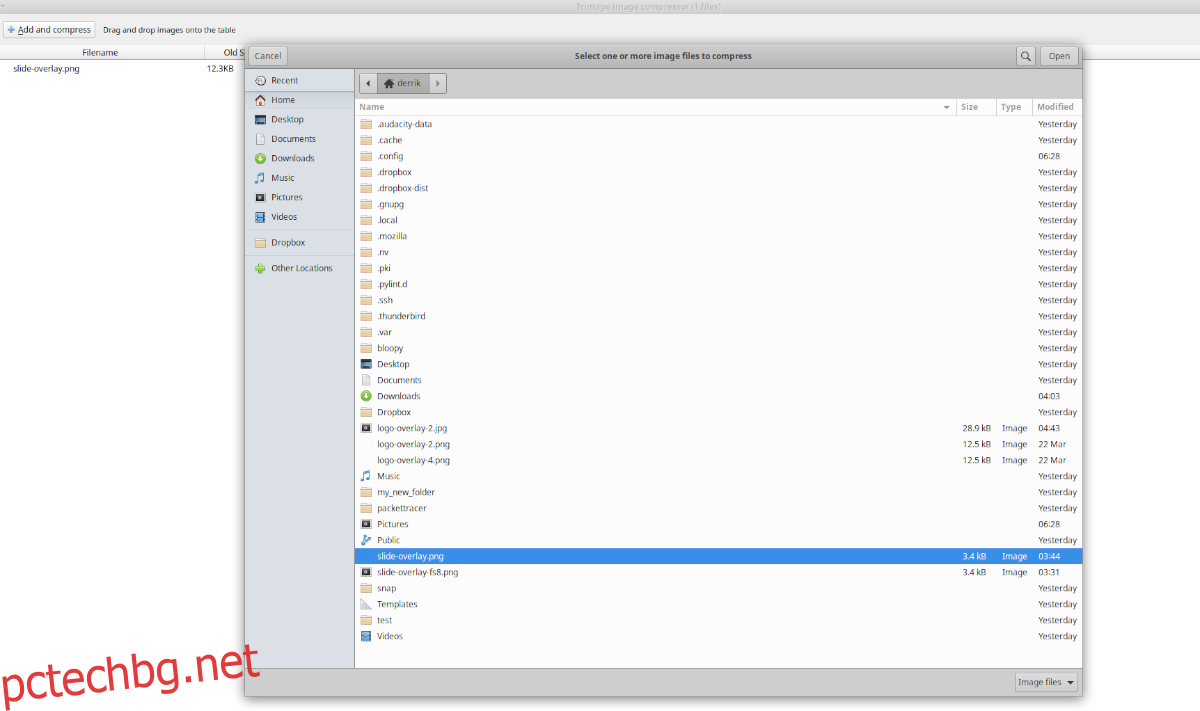
След като добавите PNG файловете към Trimage, той автоматично ще започне да се компресира. Това трябва да отнеме само няколко секунди, но може да отнеме повече време в зависимост от това колко файла добавите. Когато компресирането приключи, Trimage ще презапише стария файл.